Dalam artikel ini, kami akan menunjukkan cara mengatur kotak surat Plesk Anda dari Apple mail baik secara manual maupun otomatis.
Cara menyiapkan Apple Mail secara manual
1. Buka Apple Mail .
2. Pilih Akun Email Lainnya .
3. Klik Lanjutkan .
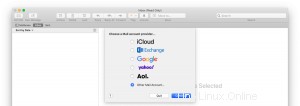
4. Tentukan berikut ini:
- Nama yang akan muncul di email Anda
- Alamat email lengkap Anda
- Kata sandi akun email Anda
5. Klik Masuk .
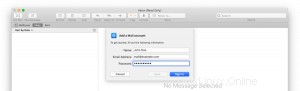
6. Pilih jenis akun Anda. Jika Anda ingin menyimpan salinan pesan di server, pilih IMAP . Jika Anda tidak ingin menyimpan pesan di server, pilih POP3 .
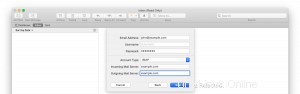
7. Tentukan nama domain dari server surat masuk dan keluar.
8. Klik Masuk .
9.Setelah pengaturan Anda diverifikasi, pilih aplikasi yang ingin Anda gunakan dengan akun email.
10. Klik Selesai .
Cara mengatur Apple Mail secara otomatis
1. Akses panel kontrol Plesk Anda melalui Dashboard HostPapa Anda.
2. Buka Email .
3. Klik tombol i ikon di sebelah alamat email Anda.
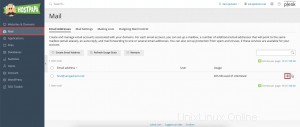
4. Buka tautan yang disediakan di perangkat yang ingin Anda gunakan untuk menyiapkan akun email.
5. Anda akan tetap berada di Apple Mail untuk sisa langkah. Klik Lanjutkan untuk mengunduh profil akun email Anda di perangkat Anda.
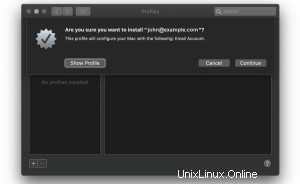
6. Masukkan kata sandi akun email Anda.
7. Klik Instal untuk menginstal profil akun email Anda.
Jika Anda memerlukan bantuan terkait Plesk, silakan buka tiket dukungan dari dasbor Anda.